O Galaxy Z Flip5 mantém o legado da linha Galaxy Z Flip, inaugurando um novo mundo de experiências móveis graças ao seu formato compacto que cabe confortavelmente em uma mão. Essa inovação incorpora um desempenho poderoso com a nova dobradiça Flex, criando um design equilibrado e contínuo que não deixa abertura quando dobrado.
Um dos recursos de destaque do Galaxy Z Flip5 é a sua tela externa de 3,4 polegadas1, agora conhecida como Tela Flex2. Mesmo dobrado, o display está maior e melhor do que nunca, dando a acesso a widgets e aplicativos úteis sem precisar abrir o smartphone. Além disso, a personalização é ainda mais agradável na Tela Flex. Continue lendo para conhecer todas essas possibilidades no seu Galaxy Z Flip5.
Deslize para o lado sem abrir: como usar a Tela Flex ao máximo
Para aproveitar ao máximo a Tela Flex no Galaxy Z Flip5, coloque o dedo na tela e deslize em qualquer direção – para cima, para baixo, para a esquerda ou para a direita. Com apenas um simples toque, você pode acessar facilmente configurações e widgets rápidos, ou verificar notificações e mensagens. Tudo sem abrir o smartphone.

Imagem meramente ilustrativa. Recursos disponíveis ao deslizar o Tela Flex do Galaxy Z Flip5 De cima para baixo: configuração rápida / Da esquerda para a direita: verificar notificações e responder a mensagens / De baixo para cima: Samsung Wallet / Da direita para a esquerda: Widgets
#1. Com widgets, acesse rapidamente as informações que você mais precisa
Ao deslizar da direita para a esquerda na Tela Flex, você pode verificar os widgets que configurou com antecedência, permitindo que acesse informações úteis de forma rápida e fácil.

Imagem meramente ilustrativa. A Tela Flex do Galaxy Z Flip5 oferece apoio a mais de 13 widgets essenciais3. Você pode adicionar, excluir ou ajustar a ordem dos widgets com base em suas preferências
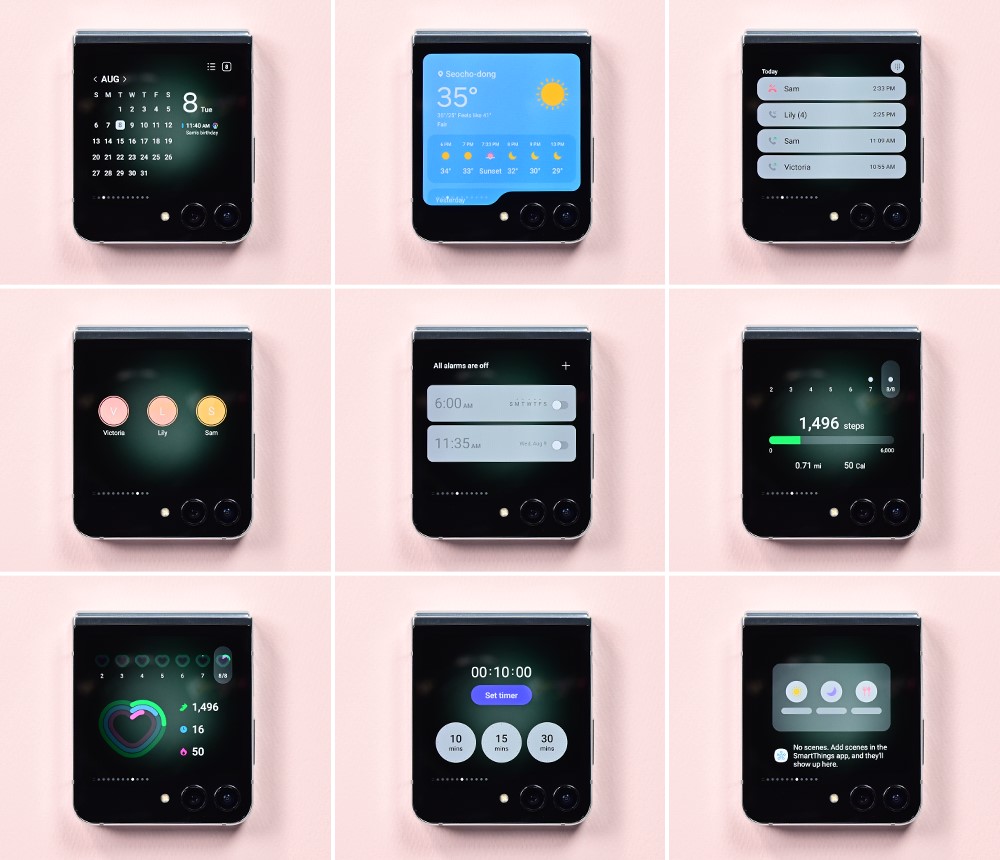
Imagem meramente ilustrativa. Exemplo de widgets exibidos no Tela Flex do Galaxy Z Flip5.
(Da esquerda para a direita) Calendário, Previsão do Tempo, Chamadas Recentes, Discagem Direta, Alarme, Passos, Atividade Diária, Temporizador e Cenários do SmartThings

Imagem meramente ilustrativa. Acesse o widget Temporizador, na visualização de múltiplos widgets, fazendo o movimento de pinça na tela
Se houver um widget para o qual você deseja alternar imediatamente, use o gesto de pinça de tela, aproximando os dois dedos para ativar a visualização de múltiplos widgets. Isso os organiza em uma grade, permitindo que você veja e acesse todos os seus widgets de uma só vez.
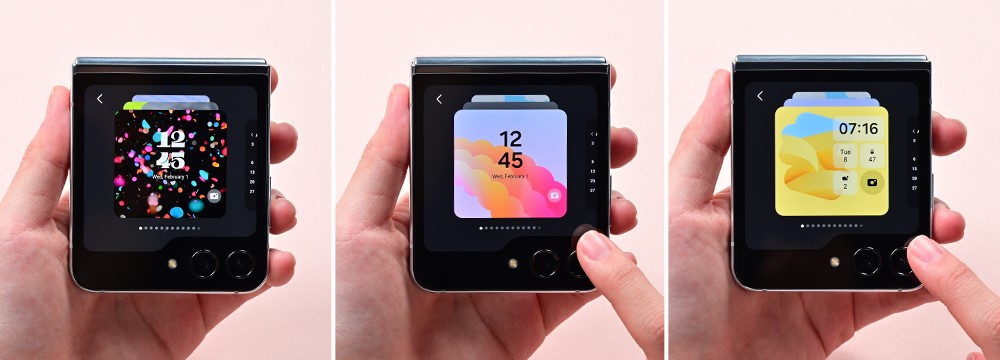
Imagem meramente ilustrativa. Vários designs destacam a tela inicial do Galaxy Z Flip5
Outra vantagem do Galaxy Z Flip5 é a ampla gama de opções de personalização para a Tela Flex. Para tornar seu Galaxy Z Flip5 exclusivo para você, decore sua tela escolhendo a fonte, o estilo e o posicionamento do mostrador do relógio e encontre um plano de fundo correspondente para a tela inicial da capa.
#2. Tire selfies espetaculares com a Câmera Flex e Tela Flex

Imagem meramente ilustrativa. Tire uma selfie de alta definição abrindo o aplicativo da câmera na Tela Flex
A experiência da câmera realmente é destaque no Galaxy Z Flip5 com a Tela Flex. A Câmera Flex facilita tirar selfies de alta definição usando a câmera traseira. Por exemplo, quando você abre o aplicativo da câmera enquanto o Galaxy Z Flip5 está fechado, você pode usar a Tela Flex e a câmera traseira de 12 MP para realizar a sua captura facilmente na câmera, até o último detalhe.

Imagem meramente ilustrativa. Use a Câmera Flex do Galaxy Z Flip5 para configurar o modo timer, alterar a proporção da imagem e até mesmo acessar a configuração da lente ultra larga da câmera traseira

Imagem meramente ilustrativa. Depois de capturar fotos usando a Tela Flex em seu Galaxy Z Flip5, você pode rever rapidamente as fotos com Quick View
Usando o Quick View na Tela Flex, você pode navegar e excluir fotos ou adicioná-las aos favoritos sem abrir o smartphone.

Imagem meramente ilustrativa. A visualização dupla exibe a visão da câmera traseira na Tela Flex e na tela principal
Você deve ter se perguntado: por que outras pessoas não conseguem tirar fotos minhas que eu fique bem? Agora, com o recurso de Visualização Dupla4, você não precisa se preocupar. Basta usar a tela da câmera traseira para verificar sua aparência enquanto outra pessoa tira sua foto.

Imagem meramente ilustrativa. Faça um vídeo de selfie usando o recurso Enquadramento Automático
Gravar um vídeo para mídias sociais é muito fácil com a Tela Flex. Além de alterar a proporção da tela horizontal e vertical, sua filmagem será suave com Super Estabilização e Enquadramento Automático5 que usa IA para rastrear e enquadrar você.
#3. Fique por dentro e responda instantaneamente com notificações de mensagens

Imagem meramente ilustrativa. Responda a uma mensagem de texto imediatamente na Tela Flex
Ao deslizar da esquerda para a direita na Tela Flex, você pode verificar as notificações, como chamadas perdidas e mensagens de texto. Além do mais, você pode responder prontamente a mensagens de texto usando o teclado QWERTY na Tela Flex sem abrir o telefone. Você pode até verificar conversas anteriores, enviar emojis, usar conversão de voz em texto ou escolher até 30 mensagens de resposta rápida, reduzindo complicações e adicionando praticidade.
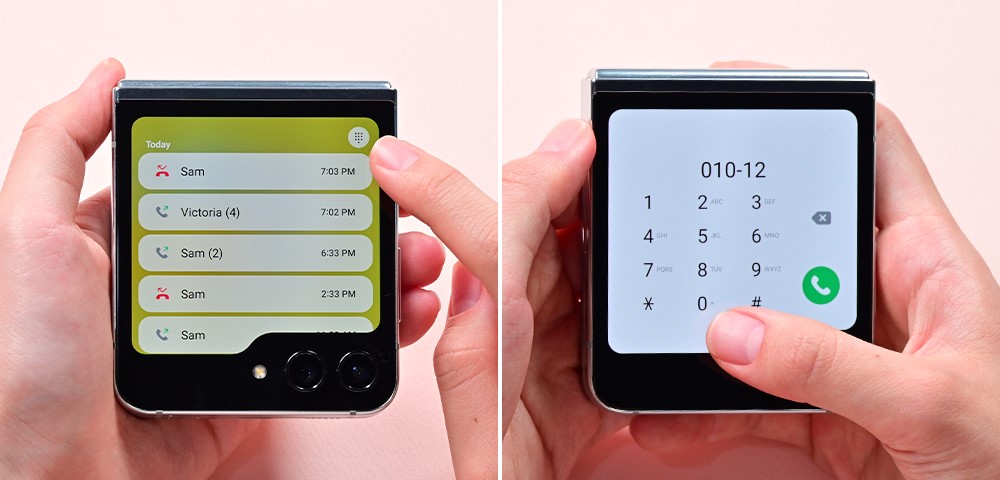
Imagem meramente ilustrativa. O widget de chamadas recentes na Tela Flex
Agora você também tem acesso a widgets de chamadas telefônicas na Tela Flex, tornando mais fácil e rápido dizer olá para seus amigos. Você pode fazer uma chamada com o teclado no widget de chamadas recentes ou no widget de discagem direta após adicionar as informações de contato do seu amigo.
#4. Aproveite a jogabilidade dinâmica na Tela Flex com Good Lock6
Imagine que você está em um metrô lotado a caminho do trabalho pela manhã. Por que não aliviar seu tédio jogando na Tela Flex? É fácil – basta baixar o Good Lock.
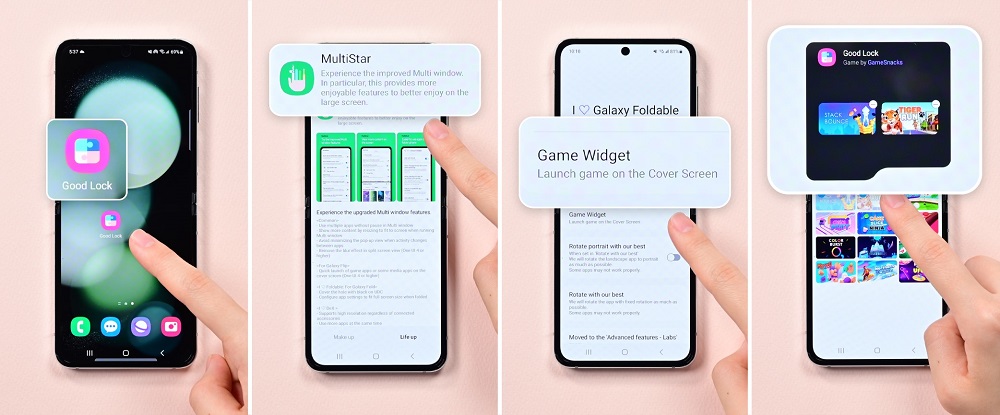
Imagem meramente ilustrativa. Como criar um widget de jogo: Abra o Good Lock → Selecione a guia Life up → Instale o MultiStar → Clique em Game Widget → Baixe o jogo de sua escolha
Baixe o Good Lock na Galaxy Store e encontre o MultiStar na guia Life Up. Instale o MultiStar no seu smartphone e escolha o menu “I ♡ Galaxy Foldable”. Em seguida, navegue até Game Widgets e escolha o jogo desejado. Por fim, adicione este widget de jogo recém-criado na Tela Flex e desfrute de jogos dinâmicos a qualquer hora, em qualquer lugar.
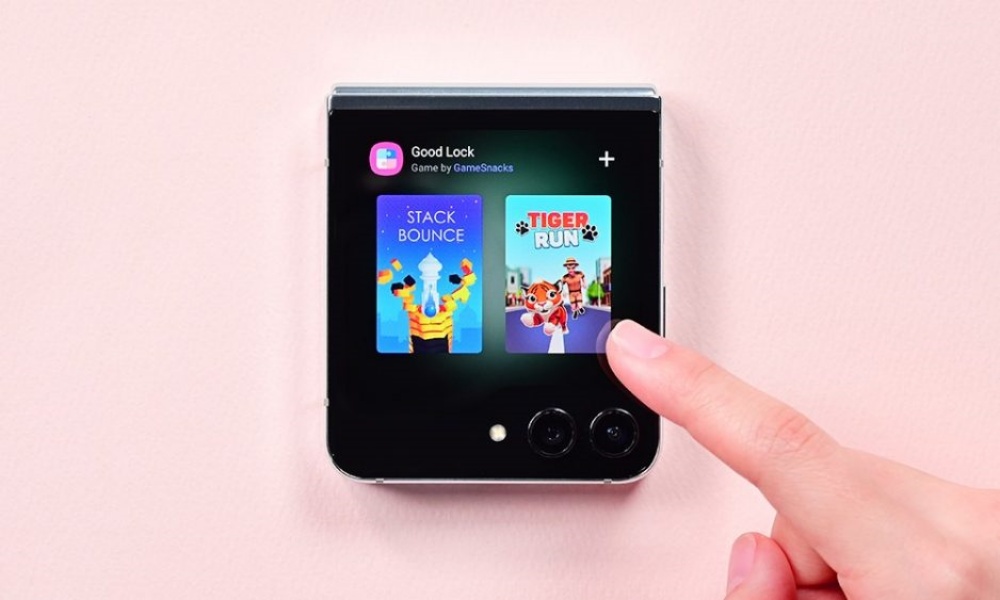
Imagem meramente ilustrativa. Widgets de jogos criados com o Good Lock
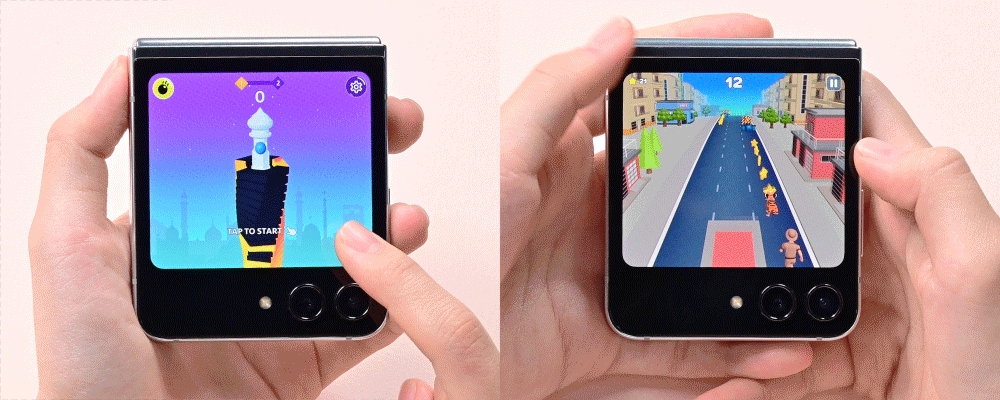
Imagem meramente ilustrativa. Jogando na Tela Flex: Stack Bounce (esquerda), Tiger Run (direita)
#5. Facilite sua vida com o Samsung Wallet7: sua carteira digital para transações, recompensas e muito mais

Imagem meramente ilustrativa. O Samsung Wallet é ativado quando você desliza o dedo para cima, mesmo que a Tela Flex esteja desativada
O Galaxy Z Flip5 funciona como uma carteira digital, então não há necessidade de carregar uma carteira volumosa no bolso. Basta deslizar para cima na Tela Flex para abrir o Samsung Wallet para fazer compras, verificar pontos de fidelidade, usar cupons e muito mais. O Samsung Wallet funciona mesmo quando a Tela Flex está desligada para uma usabilidade ainda maior.
Quanto mais você conhecer o Galaxy Z Flip5, mais descobrirá suas infinitas possibilidades. Embalado com uma variedade de recursos, é o acessório de bolso perfeito para expressar sua personalidade. Com a Tela Flex, você pode abrir um novo mundo de possibilidades – tudo sem precisar abrir o smartphone.
Flexionando novas possibilidades: como aproveitar ao máximo seu Galaxy Z Flip5 com a Tela Flex visite: news.samsung.com/br ou samsung.com/br/galaxy-z-flip5.
